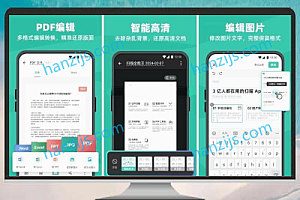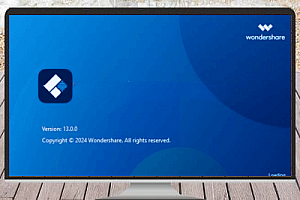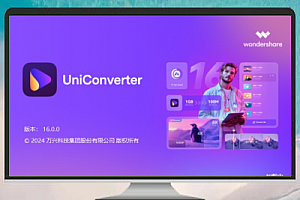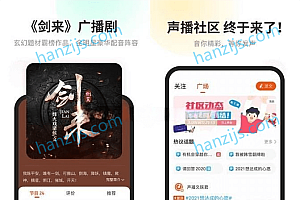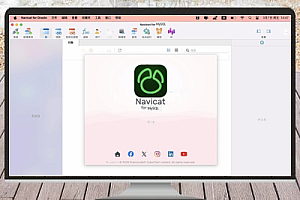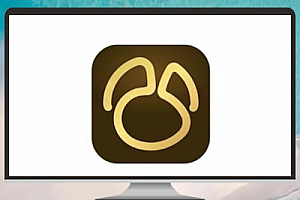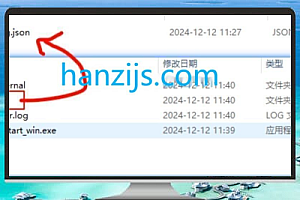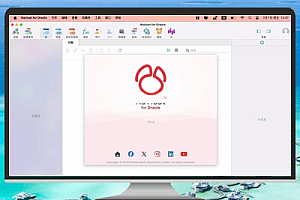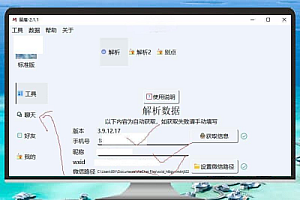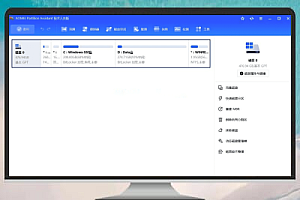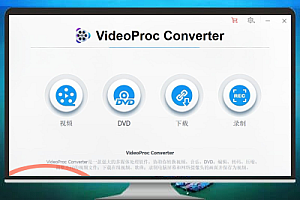通过宝塔面板和WordPress搭建网站确实相对简单,不过网站打开速度往往是个难题。很多人反馈宝塔面板本身访问速度很快,但网站加载却慢。这是因为宝塔面板利用了缓存加速,而网站慢的原因则可能与服务器配置和带宽有关,但最关键的是网站可能没有开启缓存功能。
缓存的重要性 在过去的文章中已经提到过很多关于缓存配置的技巧,基本都是基于宝塔面板和WordPress的。大多数用户会选择安装WP-Super-Cache或WP-Rocket来加速WordPress,不过WP-Rocket是收费插件,而WP-Super-Cache则是免费的,并且也比较稳定。除此之外,还有WP Fastest Cache、W3 Total Cache等插件可供选择。虽然这些插件能够提升访问速度,但也会带来诸如配置复杂、规则生成不完善、插件冲突等问题。尤其是在面对大流量时,插件的效果可能会大打折扣。
为了解决这一问题,本文将为您介绍如何使用Nginx FastCGI缓存。这种缓存方式不依赖于php插件,直接通过Nginx生成页面缓存,适合小配置的VPS服务器,且效率更高。
一、Nginx ngx_cache_purge模块的安装
为了开启Nginx的FastCGI缓存功能,首先需要确保Nginx安装了ngx_cache_purge模块。在宝塔面板中,该模块已经预先编译好。你可以通过以下命令检查该模块是否安装:
nginx -V 2>&1 | grep -o ngx_cache_purge确认安装后,即可继续下一步配置。
二、Nginx FastCGI缓存配置实例
接下来需要在Nginx配置文件中启用缓存功能。在宝塔面板中,找到对应网站的.conf文件,并加入FastCGI缓存配置。以下是一个配置实例:
配置文件路径:/www/server/nginx/conf/www.example.com.conf
示例配置:
fastcgi_cache_path /dev/shm/nginx-cache levels=1:2 keys_zone=WORDPRESS:100m inactive=60m; fastcgi_cache_key "$scheme$request_method$host$request_uri"; fastcgi_cache_use_stale error timeout invalid_header http_500; fastcgi_cache_valid 200 301 302 10m; add_header X-Fastcgi-Cache $upstream_cache_status;配置文件中的详细说明请参考注释,根据服务器环境进行相应调整。
三、安装Nginx Helper插件
配置完FastCGI缓存后,可以安装Nginx Helper插件,这个插件专为WordPress设计,能够清理Nginx的缓存。插件的安装非常简单,直接在WordPress后台搜索“Nginx Helper”即可。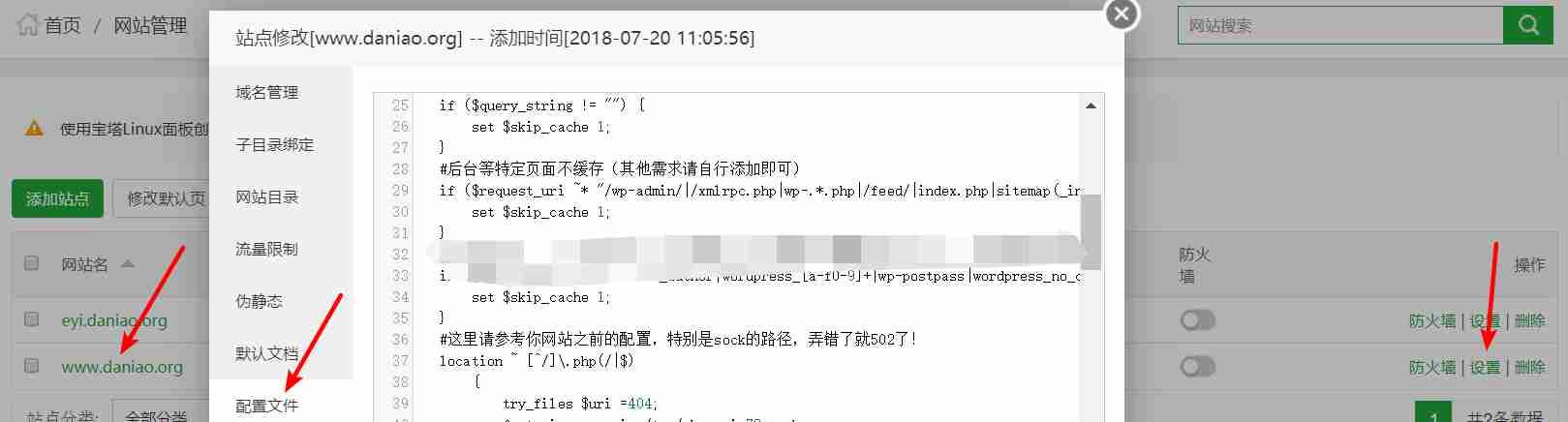
插件配置: 安装后,进入【工具】->【Nginx Helper】进行设置。启用缓存清理功能,并选择Nginx FastCGI缓存选项。同时,可以配置在发布新文章或新评论时自动清理缓存。
四、缓存模式选择
Nginx Helper插件支持两种缓存清理模式:
- Purge模式:需要保留Nginx配置中的purge路径,但使用时需要配置特定的IP访问权限。
- 文件模式:不需要purge规则,直接清理缓存文件,推荐使用这种模式。
为确保缓存路径正确,可以在wp-config.php文件中定义缓存路径:
define( 'RT_WP_NGINX_HELPER_CACHE_PATH', '/tmp/wpcache' );五、FastCGI缓存效果预览
启用Nginx FastCGI缓存后,访问网站时可以在浏览器的Header中查看是否命中缓存。对于不需要缓存的页面,如登录状态下的用户,缓存会显示为BYPASS。
六、常见问题与优化
- Cache-Control设置无效:如果发现缓存头信息不生效,可能是由于PHP的
session.cache_limiter设置为nocache,可以在php.ini中将其改为none。 - 隐藏X-Powered-By信息:出于安全考虑,可以在
php.ini中将expose_php设置为off,以隐藏PHP版本信息。
结论
使用Nginx FastCGI缓存可以大幅提高WordPress网站的加载速度,同时减少服务器资源的消耗。通过宝塔面板的便捷操作和Nginx Helper插件的辅助,设置缓存加速不仅高效,而且简单实用。